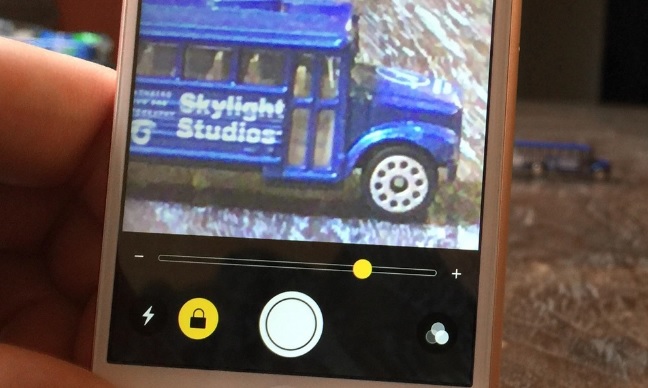En uno de nuestros primeros articulos probabamos una app gratuita para Android, que realizaba la funcion de Lupa, para ayudarnos a agrandar pequeños textos como podian ser una etiqueta.
Recordamos no obstante que existen dispositivos de tecnologia adaptada que realizan estas funciones de manera mas especifica. Tambien aclarar que cuando nos referimos a magnificador nos referimos a una funcion lupa, sobre objetos situados fuera de nuestro telefono. No agranda el texto propio de nuestro dispositivo.
Los dispositivos iOs (Iphone) poseen por defecto una funcion lupa o magnificador, en las opciones de accesibilidad. Proximamente veremos algunas otras opciones interesantes que nos ofrece Apple en sus funciones de accesibilidad, como VoiceOver.
Como activar Magnificador en Iphone o Ipad
Simplemente, tenemos que ir a la Configuracion de nuestro dispositivo y alli buscar las opciones de Accesibilidad. Encontraremos una opcion llamada Magnifier o Magnificador. Simplemente tendremos que activarla.
Para acceder al Magnificador, podemos dar triple click sobre el Boton de Inicio (o el Boton de Encendido en el caso de que no tenga) para que nos aparezcan las opciones de accesibilidad activadas y poder elegir nuestro Magnificador.
Tambien se puede activar desde el Centro de Control, situado tambien en la Configuracion de nuestro dispositivo. Una vez alli simplemente lo activamos.
Ahora, al acceder a nuestro panel de control nos aparecera nuestro magnificador (representado con un icono de Lupa).
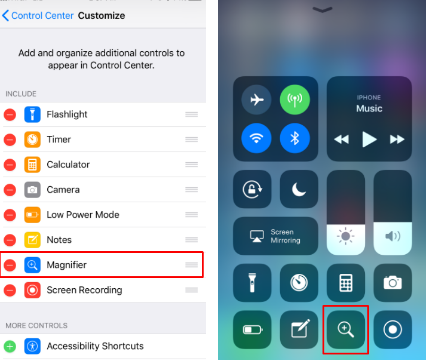
Como funciona el Magnificador iOs
Su funcionamiento es casi identico al que vimos en el articulo de la Lupa para Android antes mencionado. Al activar el Magnificador nos aparecera una pantalla similar a la de la camara, que actuara como nuestra lupa magnificador.
Podemos aumentar o disminuir el zoom desplazando nuestro dedo hacia abajo o hacia arriba, dentro del recuadro de la lupa.
En la parte de abajo (o la derecha, si tenemos el dispositivo en horizontal) tenemos las opciones que nos ofrece el Magnificador. Las dos de la izquierda son el Flash y el Enfoque.
Para activar estas opciones, simplemente pulsamos una vez sobre su icono y despues pulsando doble click sobre la pantalla, para activar o desactivar.
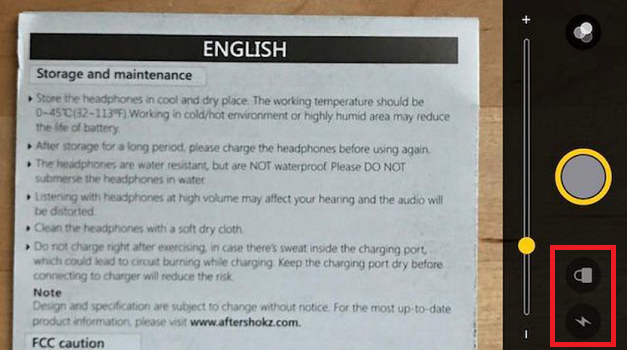
Con el Flash (icono representado con un rayo) activamos el flash de la camara. Nos ayudara si estamos en un entorno oscuro. Con el Enfoque (icono representado con un candado) nos ayuda a enfocar lo que estamos intentando agrandar.
El icono central (representado con un circulo blanco grande) nos permite hacer una foto (paralizar la imagen), con el fin de poder analizarla sin tener que esta continuamente apuntando al objeto.
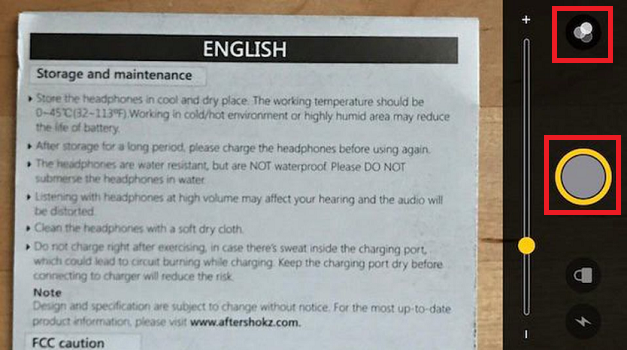
Finalmente, a la derecha tenemos el icono de Color (representado con tres circulos superpuestos) donde podemos ajustar a nuestro gusto tanto la nitidez como el contraste.
Tambien nos permite activar filtros de color y contraste que hemos visto en otras aplicaciones y programas en nuestra web. Como filtro de escala de grises, amarillos o inversion de colores, entre otras.